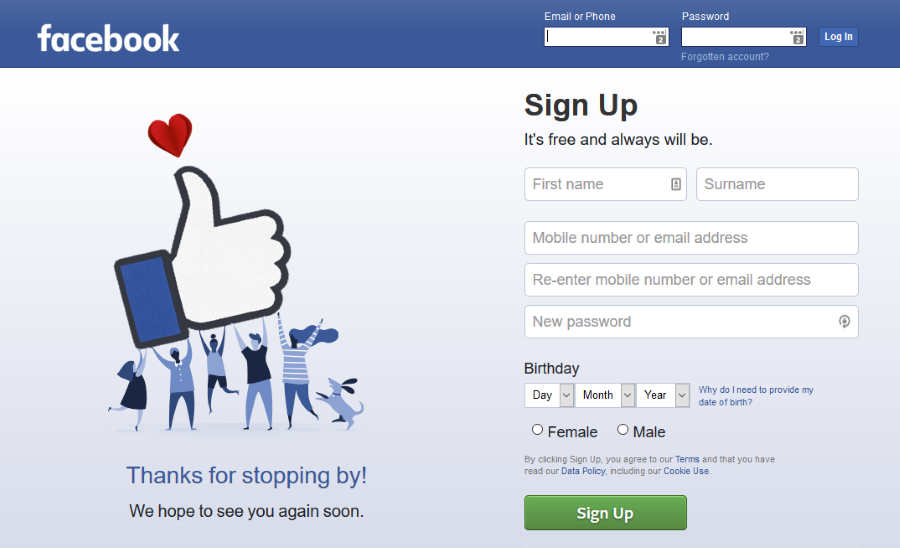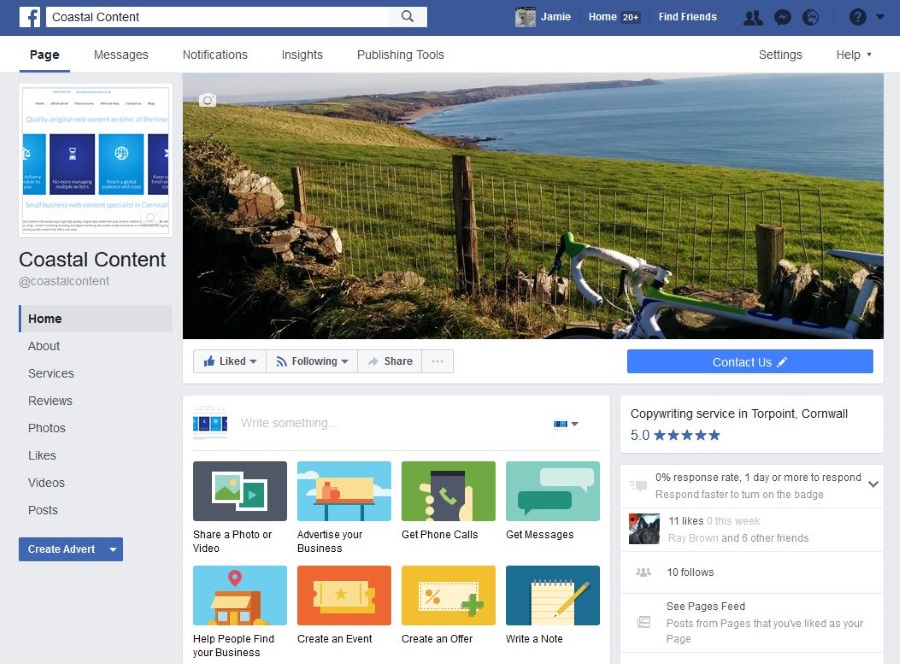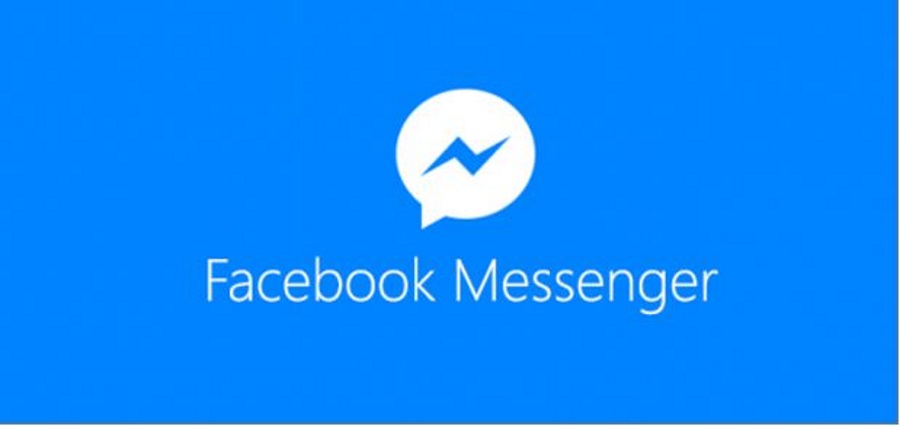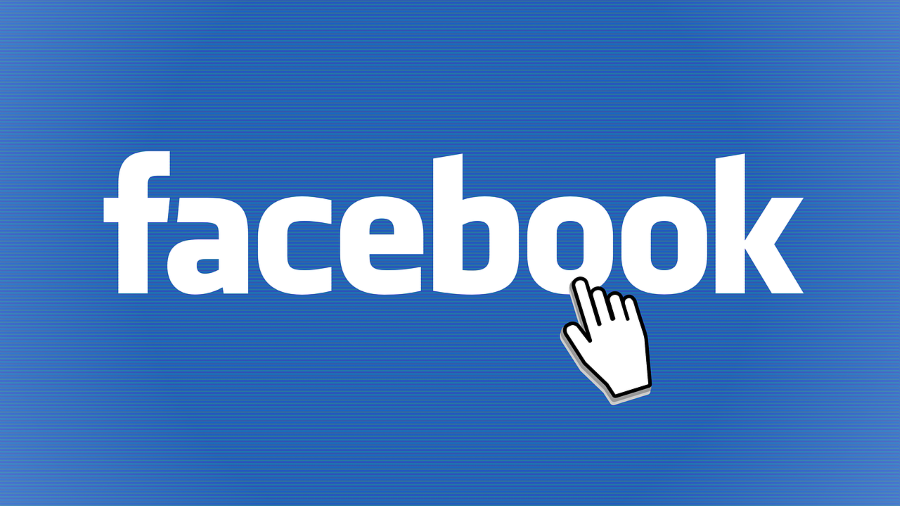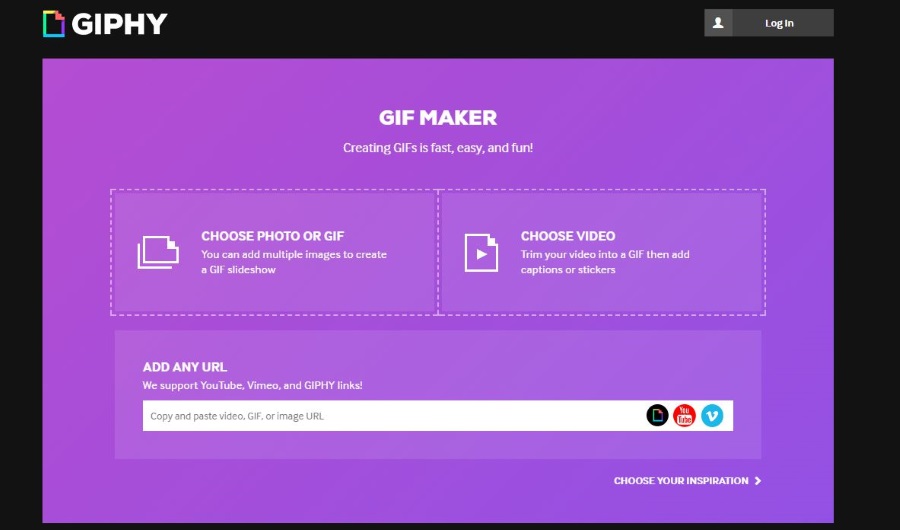Каждый раз, когда у вас возникают проблемы с микрофоном, это может быть связано с различными факторами, которые вы можете легко проверить. Хотя иногда проблема может быть серьезной и требовать профессионального внимания, часто ее можно решить за несколько минут.
Содержание
В этой статье мы рассмотрим возможных виновников, которые могут мешать вашим звонкам в Facebook и препятствовать нормальной работе микрофона.
Неправильно подключен кабель вашего микрофона
Это самая безобидная проблема и самая легко устранимая. Все, что вам нужно сделать, это проверить, правильно ли вы подключили внешний кабель вашего микрофона к компьютеру.
Часто случается, что люди подключают свои микрофоны к неправильным гнездам на компьютере. Это происходит потому, что два почти одинаковых гнезда (одно для микрофона и одно для динамика) обычно расположены рядом друг с другом. Поэтому, если вы подключили микрофон к гнезду, предназначенному для колонок, ваш микрофон не будет работать.
Просто проверьте маркировку на гнездах, выньте кабель микрофона, а затем подключите его к правильному гнезду микрофона. Также убедитесь, что кабель вставлен в гнездо до конца.
Выключатель микрофона или гарнитуры включен
Некоторые микрофоны и гарнитуры оснащены выключателями, которые при нажатии автоматически отключают микрофон. Поэтому проверьте, выключен ли выключатель микрофона (если он есть), и при необходимости отрегулируйте его.
Другие программы используют ваш микрофон или камеру
Вы можете испытывать проблемы с вызовом Facebook, когда две программы одновременно используют ваш микрофон или камеру. Иногда эти программы не конфликтуют друг с другом, и ваши устройства будут работать на обеих платформах.
Однако это зависит от самого программного обеспечения. Учитывая это, убедитесь, что все другие программы, которые могут использовать ваш микрофон или камеру, закрыты. К таким программам относятся Skype, Team Speak, Team Viewer, Viber и т.д.
Определенные веб-сайты также могут использовать ваш микрофон и камеру без вашего ведома. Если на сайте, который запрашивает разрешение на использование микрофона/камеры, открыта другая вкладка (или если вы не уверены, что сайт использует ваши устройства), закройте ее, прежде чем звонить другу через Facebook.
Используемое вами оборудование не установлено по умолчанию
В Windows есть опция, позволяющая выбрать, какие аппаратные устройства вы хотите использовать и установить по умолчанию. Эта функция была добавлена в том случае, если вы используете несколько внешних устройств одновременно и хотите иметь больше контроля над их конфигурацией и общим использованием.
Вот как вы можете установить текущее микрофонное устройство по умолчанию:
- Нажмите на кнопку Пуск в левом нижнем углу.
- Выберите Панель управления.
- Нажмите на Оборудование и звук.
- Выберите Звук из открывшегося списка. Откроется всплывающее окно.
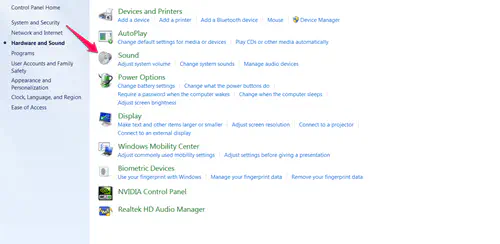
- Выберите вкладку Запись. Отсюда вы увидите список аудиоустройств, подключенных к компьютеру.
- Щелкните на микрофоне, который вы используете.
- Щелкните на кнопке Установить по умолчанию, расположенной в нижней части всплывающего окна.
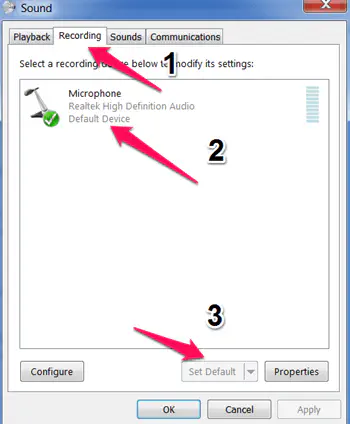
Вы также можете ввести конфигурацию микрофона из того же всплывающего окна, выбрав его и нажав на Configure.
В вашем компьютере могут отсутствовать соответствующие аудиодрайверы
Драйверы — это программное обеспечение, которое управляет поведением аппаратного обеспечения вашего компьютера. Если у вас полностью отсутствуют аудиодрайверы или установлены неправильные (устаревшие), обязательно обновите весь список аудиодрайверов.
Вот как это можно сделать:
- Нажмите на кнопку Пуск.
- Введите Диспетчер устройств в строке поиска.
- Выберите первый вариант (Диспетчер устройств). Откроется всплывающее окно, содержащее все драйверы, установленные на вашем компьютере.
- Найдите опцию Sound, Video and Game Controllers и щелкните на ней правой кнопкой мыши.
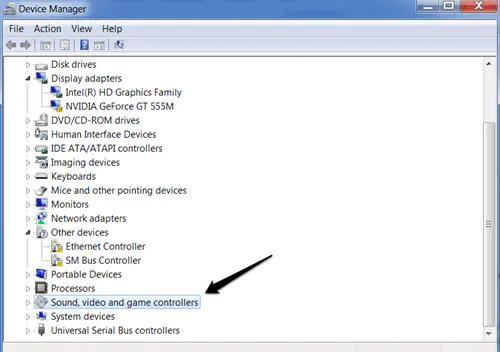
- Щелкните на Scan for Hardware Changes. После этого драйверы либо обновятся автоматически, либо вас спросят, хотите ли вы установить обновления для вашей звуковой конфигурации.
Возможно, что-то не так с вашим браузером
Несколько причин могут привести к тому, что ваш браузер не работает. Это, конечно же, отразится на функции звонков в Facebook. Чтобы убедиться, что проблема не в этом, полностью закройте браузер и откройте его снова.
Это должно устранить проблемы с браузером. Если нет, удалите кэш браузера. Это можно сделать, войдя в настройки браузера и перейдя в раздел «Конфиденциальность». Там у вас будет опция Clear Browser Cache, на которую следует нажать.
Возможно, что-то не так с Facebook
Нередко что-то не так с самим Facebook. Разработчики могут обновлять платформу, которую вы сейчас используете, что может привести к возникновению проблем с микрофоном. В этом случае все, что вы можете сделать, это подождать и попробовать снова.
Если другие люди испытывают ту же проблему, что и вы, значит, все в порядке со звуковой конфигурацией вашего компьютера, и проблема на стороне Facebook.
Наслаждайтесь своими звонками в Facebook
Надеемся, что некоторые из ранее упомянутых методов помогли вам решить проблему с микрофоном. Если ничего из этого не помогло, проверьте аппаратное обеспечение вашего компьютера. Например, кабель микрофона может быть поврежден. В некоторых случаях микрофон необходимо заменить.
Какие из этих методов вы пробовали и помогли ли они вам? Есть ли другое возможное решение этой проблемы, о котором мы не упомянули? Сообщите нам об этом в комментариях ниже.
YouTube видео: Не работает микрофон при звонке на Facebook Что делать
Вопросы и ответы по теме: “Не работает микрофон при звонке на Facebook Что делать”
Как разрешить доступ к микрофону в Фейсбуке?
Для этого выполните следующие действия. Выберите Пуск > Параметры > Конфиденциальность > Микрофон. В области Разрешить доступ к микрофону на этом устройстве выберите Изменить и убедитесь, что параметр Доступ к микрофону для этого устройства включен.Сохраненная копия
Что делать если микрофон работает но меня не слышно?
**Попробуйте выполнить следующие действия.**1. Убедитесь, что микрофон или гарнитура правильно подключены к компьютеру. 2. Убедитесь, что микрофон правильно размещен. 3. Увеличьте громкость микрофона Вот как это сделать в Windows 11: Выберите Начните > Параметры > Системный > Звук.
Сохраненная копия
Как разрешить доступ к микрофону на телефоне?
Как настроить доступ к камере и микрофону для сайта1. Откройте приложение Chrome. на устройстве Android. 2. Справа от адресной строки нажмите на значок “Ещё” Настройки. 3. Выберите Настройки сайтов. 4. Нажмите Микрофон или Камера. 5. Включите или выключите микрофон или камеру.
Как настроить видеозвонок в Фейсбуке?
Открываем окно чата на Facebook и нажмите на значок видео в верхней части окна чата. 2. Просто нажмите на “Set Up” кнопку и следуйте инструкциям по настройке видеосвязи в вашем браузере.
Почему не работает звук в Фейсбуке?
Нажмите Настройки и конфиденциальность, а затем — Настройки. Прокрутите вниз до пункта Предпочтения и нажмите Медиафайлы. В разделе Автовоспроизведение нажмите переключатель или рядом с пунктом Запуск видео с включенным звуком, чтобы включить или выключить автоматическое воспроизведение звука.
Как настроить микрофон?
**Настройка и проверка микрофонов в Windows**1. Убедитесь, что микрофон подключен к компьютеру. 2. Выберите Начните > Параметры > Системный > Звук. 3. В параметрах звука перейдите в параметры ввода, чтобы увидеть подключенные микрофоны. Если это микрофон Bluetooth, выберите Добавить устройство.